经验直达:
- excel中如何固定前两行或前两列
- excel如何固定某一行某一列
一、excel中如何固定前两行或前两列
可以用excel中的冻结窗格功能 。
1、以excel2010版本为例,如下图,要固定该表格中的前两行;
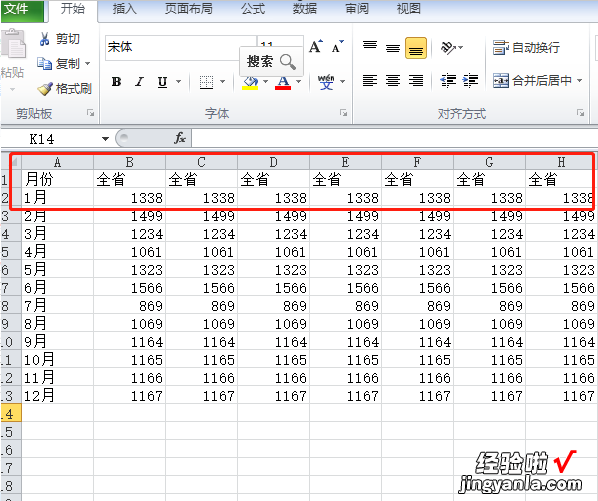
2、首先把鼠标放在第3行前面的"3"那里,然后点击鼠标左键就会选中这一整行了;

3、选择页面上方的"视图"选项,找到"冻结窗格",点击,然后在弹出框里选择“冻结拆分窗格”;
【excel如何固定某一行某一列 excel中如何固定前两行或前两列】
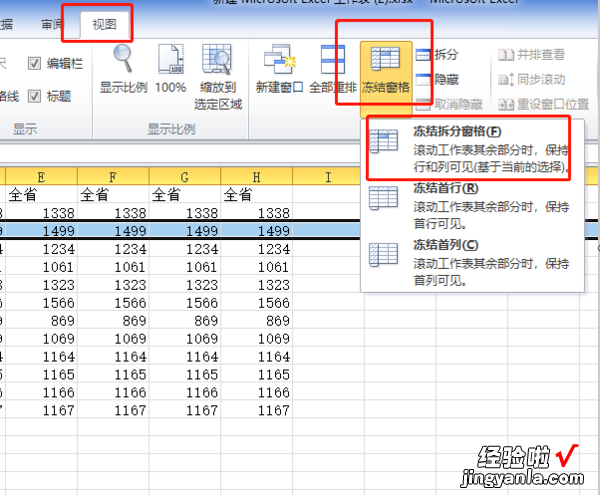
4、这时就会发现前两行与后面的行之间有一条黑线;
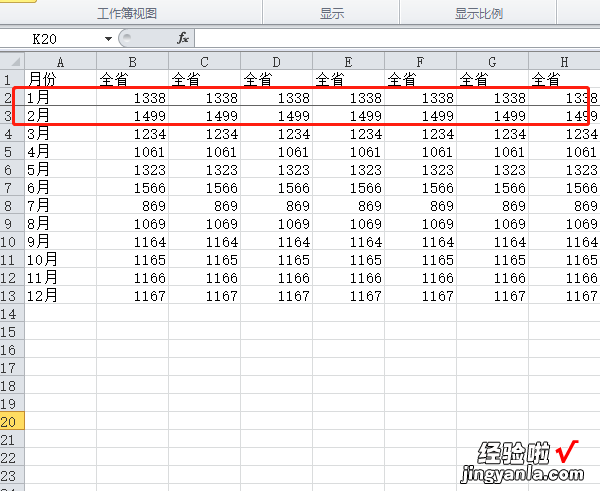
5、鼠标往下移动时前两行是固定的,第三到第五行因为鼠标往下移动被隐藏起来了故没显示出来,冻结前两列也是一样的道理 。
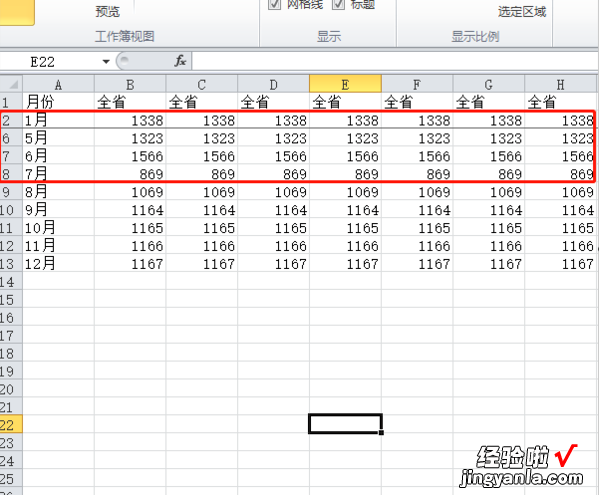
二、excel如何固定某一行某一列
有时候电子表格有很多行或很多列,在浏览的时候想让某行或某列固定显示 , 该怎么办呢?下面就给大家介绍一下如何用Excel固定某一行或某一列吧 。
材料/工具
Excel
方法
- 1/6
在使用EXCEL的时候 , 经常碰到想让第一行或第一列在浏览表格的时候固定不动 , 比如浏览成绩的时候,让第一行不动容易知道每一列对应的是什么科目 。就以固定显示第一行为例,介绍一下 。选中第二行,单击菜单栏的“视图”,找到“冻结窗格”按钮 。
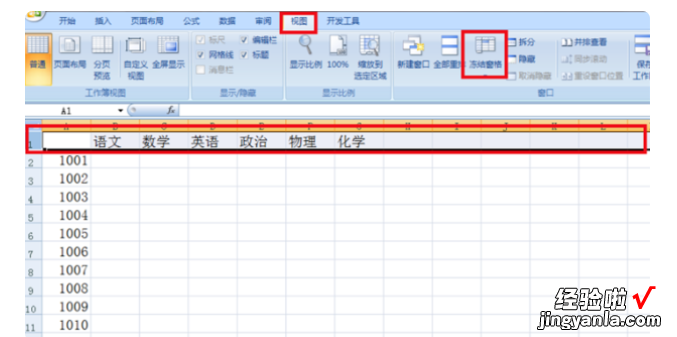
请点击输入图片描述
- 2/6
单击”冻结窗格“,在下拉菜单中单击第一项、第二项都可以 。

请点击输入图片描述
- 3/6
现在往下浏览表格,可以发现首行一直显示 。
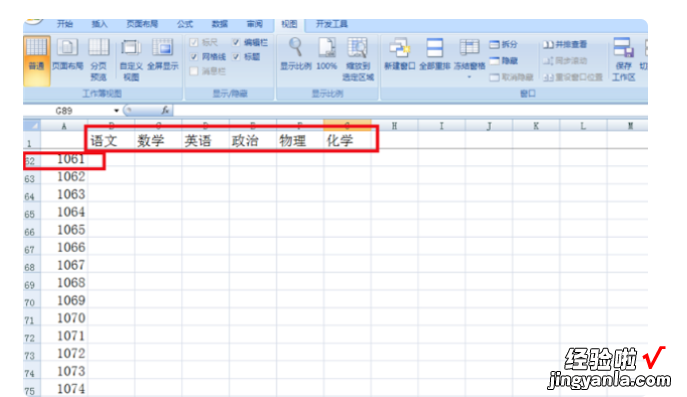
请点击输入图片描述
- 4/6
如果想让前4行固定显示的话 , 就选中第5行,单击“冻结窗格”下拉菜单的第一项就可以了 。
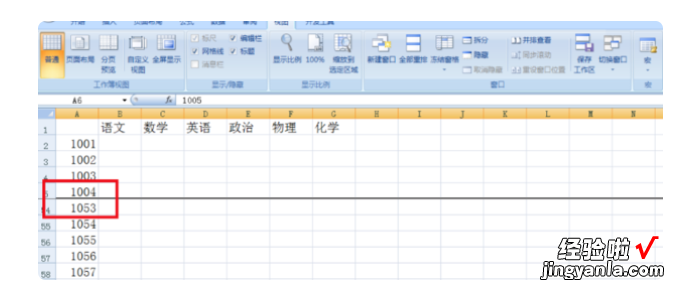
请点击输入图片描述
- 5/6
只要有冻结窗格操作后,“冻结窗格”下拉菜单第一项就会变成“取消冻结窗格” 。因此想取消冻结窗格点取消就可以了 。
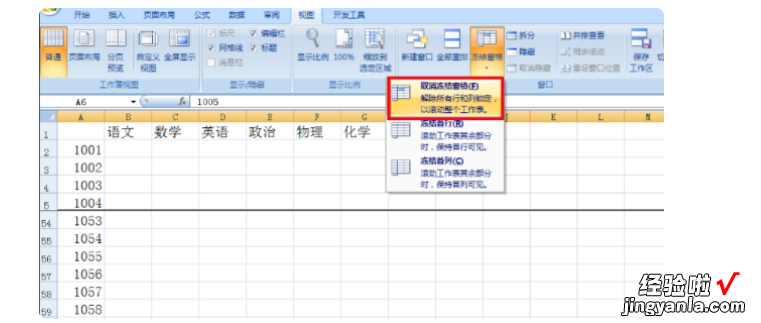
请点击输入图片描述
- 6/6
固定显示某列的操作和固定某行的操作大同小异,这里不再介绍 。
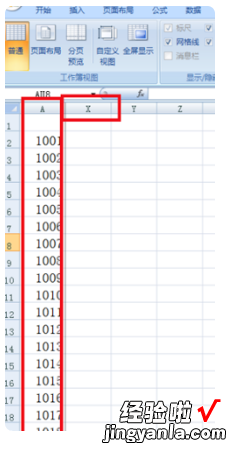
请点击输入图片描述
